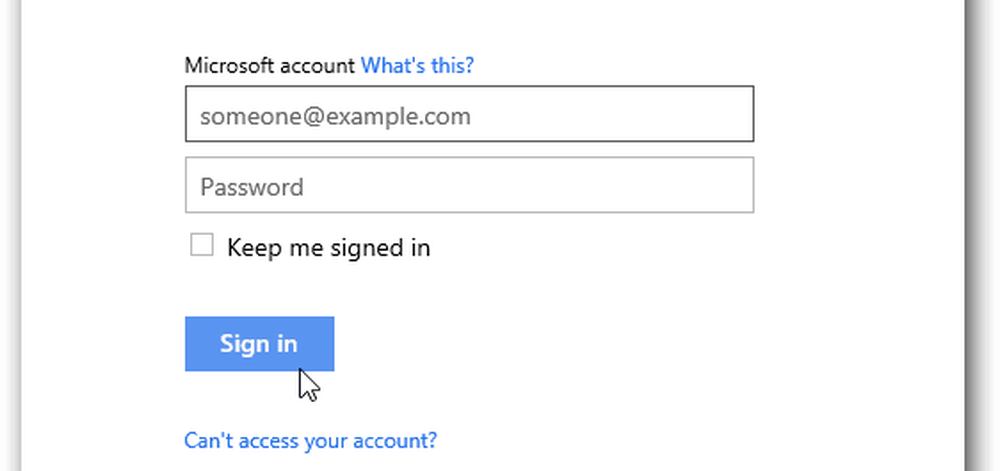Cómo eliminar un dispositivo de la aplicación Movies & TV en Windows 10

Con Aplicación de películas y TV en Windows 10, Puedes comprar o alquilar las últimas películas y programas de TV en alta definición y disfrutarlas en tu PC con Windows, teléfono, tableta o consola Xbox. Cuando descarga un contenido comprado, puede ejecutarlo en hasta cinco dispositivos y volver a descargar el contenido tantas veces como desee. Sin embargo, los alquileres solo se pueden reproducir en el dispositivo en el que se compraron. También tenga en cuenta que si desea reproducir las películas en uno o más dispositivos, primero debe asociarlas con la aplicación Movies & TV. Podemos ayudarte en el proceso..
Leer: La aplicación de películas y TV siempre descarga videos en HD.

Eliminar un dispositivo de la aplicación Movies & TV
Para saber cuáles y cuántos dispositivos están asociados actualmente con la aplicación Movies & TV, inicie el Aplicación de películas y TV.
Luego ve a Ajustes y toque o haga clic Mostrar mis dispositivos de descarga. Al instante, una ventana emergente debería aparecer en la pantalla de su computadora y mostrará la lista de dispositivos a los que puede descargar sus compras..
Cuando inicie sesión en la aplicación y compre contenido, el dispositivo desde el que inició sesión se agregará automáticamente.
Para eliminar un dispositivo, inicie sesión en el dispositivo que desea eliminar. Y lanza la aplicación Movies & TV desde ese dispositivo. A continuación, vaya a Configuración y toque o haga clic en Descargar dispositivos y Mostrar mis dispositivos de descarga.

Toque o haga clic Quitar este dispositivo. Solo puedes eliminar un dispositivo cada 30 dias.
Una vez que haya eliminado con éxito el dispositivo, recibirá un mensaje informando que los elementos descargados se eliminarán del dispositivo actual. Puede volver a descargar los elementos en el dispositivo más tarde si lo agrega de nuevo.
Si bien la descarga de los archivos no debería ser un problema, puede experimentar errores debido a lo siguiente:,
Si has llegado al límite de cinco dispositivos, Verá el siguiente mensaje cuando intente comprar o alquilar contenido en cualquier dispositivo adicional:
- Para descargar este alquiler, elimina uno de tus otros dispositivos..
- Para resolver este problema, deberás eliminar uno de los dispositivos.
Retirar los dispositivos individualmente es algo tedioso, ya que tiene que hacer uno a la vez, confirmando a medida que avanza.
Es posible que desee leer estos mensajes:- Habilitar el modo oscuro en la aplicación de películas y TV
- Cargue subtítulos externos en la aplicación Movies & TV en Windows 10.